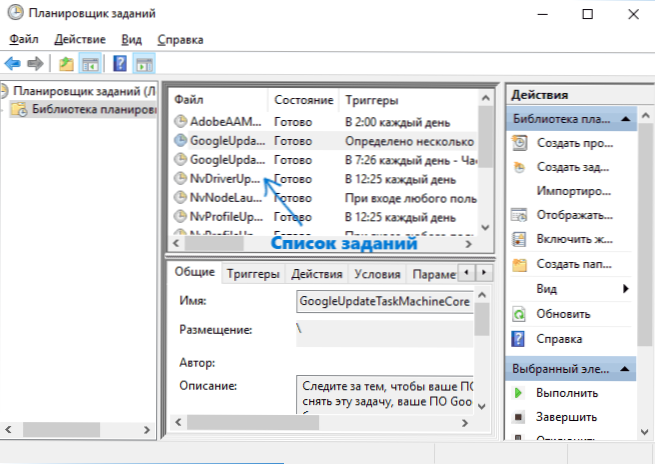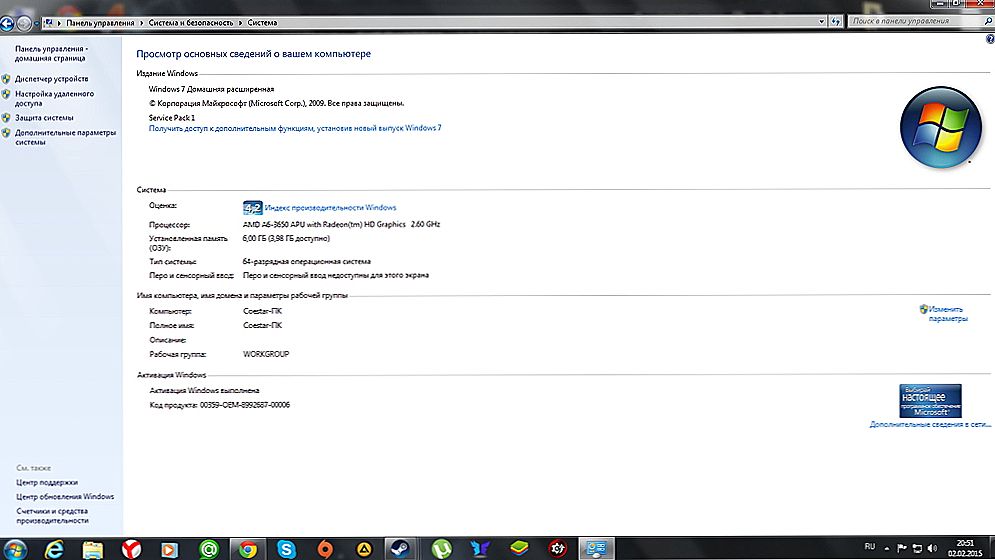Ako se vi, poput mnogih korisnika, suočava s činjenicom da se oglašavači pojavljuju u pregledniku ili se novi prozori preglednika otvaraju s oglasima, a na svim web mjestima - uključujući gdje nije bilo, onda mogu reći da niste sami ovaj problem, a ja, zauzvrat, pokušat ćemo vam pomoći i reći vam kako ukloniti oglašavanje.
Ako se vi, poput mnogih korisnika, suočava s činjenicom da se oglašavači pojavljuju u pregledniku ili se novi prozori preglednika otvaraju s oglasima, a na svim web mjestima - uključujući gdje nije bilo, onda mogu reći da niste sami ovaj problem, a ja, zauzvrat, pokušat ćemo vam pomoći i reći vam kako ukloniti oglašavanje.
Ova vrsta skočnih oglasa pojavljuje se u pregledniku Yandex, Google Chrome, neki - u operi. Znakovi su isti: kada kliknete bilo gdje na bilo kojem mjestu, pojavljuje se skočni prozor s oglasima, a na tim mjestima na kojima su se prije prikazivali banner oglasi zamjenjuju se oglasima s ponudama kako bi se obogatili i drugi upitni sadržaji. Drugi je ponašanje spontano otvaranje novih prozora preglednika, čak i kada ga niste pokrenuli.
Ako vidite istu stvar u vašem domu, imate zlonamjerni program (AdWare), proširenje preglednika, a možda i nešto drugo na računalu.
Može se dogoditi i da ste već naišli na savjete za instalaciju programa AdBlock, no kako ga razumijem, savjet nije pomogao (štoviše, to bi moglo naštetiti, a ja ću pisati i o tome). Počnimo popraviti situaciju.
- Automatski uklanjamo oglase u pregledniku.
- Što učiniti ako nakon automatskog uklanjanja oglasa preglednik prestane raditi, kaže se "Ne može se povezati s proxy poslužiteljem"
- Kako pronaći uzrok pojave pop-up oglasa ručno i ukloniti ih (s važnim ažuriranjem 2017.)
- Promjene u datoteci domaćina, uzrokujući zamjenu oglašavanja na web mjestima
- Važne informacije o AdBlocku, koje ste vjerojatno instalirali
- Dodatne informacije
- Video - kako se riješiti oglasa u skočnim prozorima.
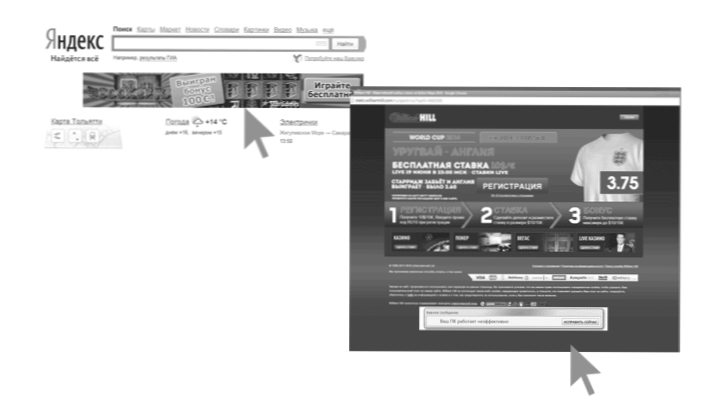
Kako automatski ukloniti oglase u pregledniku
Za početak, da ne ulazimo duboko u divljinu (i to ćemo kasnije, ako ova metoda ne pomaže), pokušajte pomoću posebnih softverskih alata ukloniti AdWare, u našem slučaju - "virus u pregledniku".
Zbog činjenice da proširenja i programi koji uzrokuju pop-up prozore nisu, u doslovnom smislu riječi, virusi, antivirusni "ne vide ih". Međutim, postoje posebni alati za uklanjanje potencijalno neželjenih programa koji čine dobar posao.
Prije nego što upotrijebite dolje opisane metode kako biste automatski uklonili neugodne oglase iz preglednika pomoću sljedećih programa, preporučujem da isprobate besplatni alat AdwCleaner,ne zahtijeva instalaciju na računalu, u pravilu već je dovoljno za rješavanje problema. Saznajte više o uslužnom programu i mjestu gdje ga možete preuzeti: Alati za uklanjanje zlonamjernih programa (otvara se na novoj kartici).
Koristite Malwarebytes Antimalware da biste riješili problem.
Malwarebytes Antimalware je besplatan alat za uklanjanje zlonamjernog softvera, uključujući Adware, zbog čega se oglasi pojavljuju u Google Chromeu, Yandex preglednicima i drugim programima.

Uklonite oglase s Hitman Pro
Adware i Malware Hitman Pro alat za pretraživanje savršeno pronalazi većinu neželjenih stvari na računalu i uklanja ih. Program je plaćen, ali ga možete besplatno koristiti za prvih 30 dana, a to će nam biti dovoljno.
Program možete preuzeti s službene stranice. http://surfright.nl/en/ (veza za preuzimanje na dnu stranice). Nakon pokretanja odaberite "Skenirat ću sustav samo jednom", kako ne bi instalirali program, nakon čega će se pokrenuti automatsko skeniranje sustava za zlonamjerni softver.

Pronađeni su virusi koji prikazuju oglase.
Po završetku skeniranja, moći ćete ukloniti zlonamjerni softver s računala (trebat ćete besplatno aktivirati program), zbog čega se oglašavanje pojavljuje.Nakon toga, ponovno pokrenite računalo i provjerite je li problem riješen.
Ako je nakon brisanja oglasa u pregledniku počeo pisati da se ne može povezati s proxy poslužiteljem
Nakon što ste automatski ili ručno uspjeli riješiti oglase u pregledniku, možda ćete se susresti s činjenicom da su stranice i web lokacije prestali otvarati, a preglednik izvještava da je došlo do pogreške prilikom povezivanja s proxy poslužiteljem.
U tom slučaju, otvorite upravljačku ploču sustava Windows, prebacite pogled na "Ikone" ako imate "Kategorije" i otvorite "Internetske mogućnosti" ili "Internetske mogućnosti". U svojstvima idite na karticu "Connections" i kliknite gumb "Network Settings".

Omogućite automatsko otkrivanje parametara i uklonite upotrebu proxy poslužitelja za lokalne veze. Pojedinosti o tome kako riješiti pogrešku "Ne možete se povezati s proxy poslužiteljem".
Kako se riješiti oglašavanja u pregledniku ručno
Ako ste dosegli tu točku, gore opisane metode nisu pomogle uklanjanju oglasa ili skočnih prozora preglednika s oglašavačkim web mjestima. Pokušajmo je popraviti ručno.
Pojavljivanje oglašavanja uzrokovano je procesima (pokrenutim programima koje ne vidite) na računalu ili proširenjima u Yandexu, Google Chromeu i preglednicima Opera (u pravilu, ali ima više opcija).Istovremeno, vrlo često korisnik ne zna ni da je instaliran nešto opasno - takva proširenja i aplikacije mogu se postaviti na taj način zajedno s drugim potrebnim programima.
Raspored zadataka
Prije nastavljanja sljedećih koraka, obratite pozornost na novo ponašanje oglašavanja u preglednicima, koje su postale relevantne krajem 2016. - početkom 2017. godine: pokretanje prozora preglednika s oglasima (čak i kada se preglednik ne pokreće), a koji se redovito pojavljuje te programe automatskog uklanjanja zlonamjernih Softver ne riješi problem. To se događa zbog činjenice da virus propisuje zadatak u programu Windows Task Scheduler, koji proizvodi pokretanje oglašavanja. Da biste ispravili situaciju, morate pronaći i izbrisati ovaj zadatak iz rasporeda:
- U pretraživanju Windows trake na traci sa zadacima, na početnom izborniku sustava Windows 7, započnite tipkati Task Scheduler, pokrenite ga (ili pritisnite tipke Win + R i unesite Taskschd.msc).
- Otvorite odjeljak "Task Scheduler Library", a zatim naizmjence pregledajte karticu "Akcije" u svakom od zadataka na popisu u središtu (možete otvoriti svojstva zadatka dvostrukim klikom na nju).
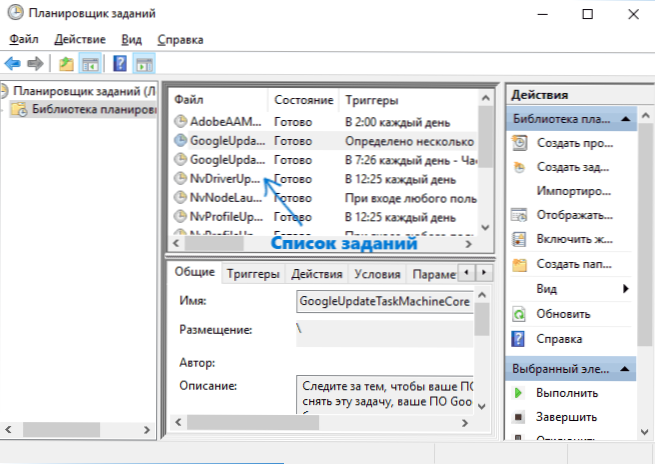
- U jednoj od zadataka naći ćete pokretanje preglednika (put do preglednika) + adresa web stranice koja se otvara - to je željeni zadatak.Izbrišite ga (desni klik na naziv zadatka na popisu - izbrišite).
Nakon toga zatvorite zakazivač posla i provjerite je li problem nestao. Također, problemski zadatak može se identificirati pomoću CCleaner (Service - Startup - Scheduled Tasks). Imajte na umu da teoretski postoji nekoliko takvih zadataka. Više o ovom pitanju: Što učiniti ako se preglednik otvori samostalno.
Uklonite proširenja preglednika od programa Adware
Pored programa ili "virusa" na računalu, oglašavanje u pregledniku može se pojaviti kao rezultat rada ugrađenih proširenja. A danas, proširenje s AdWare je jedan od najčešćih uzroka problema. Idite na popis proširenja preglednika:
- U gumbu za postavke Google Chrome - alati - proširenja
- U Yandex pregledniku - gumb za postavke - osim toga - alati - proširenja
Isključite sva sumnjiva proširenja uklanjanjem odgovarajuće oznake. Eksperimentalno možete odrediti koja instalirana proširenja uzrokuje prikazivanje oglasa i izbrisati ga.
Ažuriranje 2017:Prema komentarima na članak, došao sam do zaključka da je ovaj korak često preskočen ili nije adekvatno izveden, dok je to glavni razlog za pojavljivanje oglašavanja u pregledniku.Stoga predlažem nešto drugačiji tijek djelovanja (preporučljiviji): isključite sve bez proširenja izuzeća u pregledniku (čak i s kojima imate povjerenja u svih 100) i, ako je to uspjelo, uključite jednu po jednu dok ne prepoznajete zlonamjeran.

Što se tiče sumnje - bilo koji produžetak, čak i onaj koji ste prije upotrebljavali i koji je bio zadovoljan svime, može početi s neželjenim radnjama u bilo kojem trenutku, više o tome u članku Opasnost o proširenjima Google Chromea.
Uklonite programe koji uzrokuju oglašavanje
U nastavku ću navesti najpopularnija imena "programa" koja uzrokuju ovo ponašanje preglednika, a zatim vam reći gdje se mogu pronaći. Dakle, koja bi imena trebala obratiti pažnju na:
- Pirrit Suggestor, pirritdesktop.exe (i svi drugi s riječju Pirrit)
- Zaštitite pretraživanje, zaštitite preglednik (kao i pregledajte sve programe i proširenja koja sadrže riječ Search and Protect u imenu, osim SearchIndexer je usluga Windows, koju ne trebate dirati.)
- Conduit, Awesomehp i Babilon
- Websocial i Webalta
- Mobogenie
- CodecDefaultKernel.exe
- RSTUpdater.exe
Prilikom otkrivanja na računalu sve su to najbolje uklonjene. Ako sumnjate u neki drugi proces, pokušajte pretražiti Internet: ako mnogi ljudi traže kako se riješiti, onda je možete dodati i na ovaj popis.
A sada o brisanju - prvo idite na upravljačku ploču sustava Windows - Programi i značajke i provjerite jesu li neki od gore navedenih na popisu instaliranih. Ako je, izbrišite i ponovno pokrenite računalo.

U pravilu, takvo uklanjanje ne pomaže potpuno uklanjanje Adwarea i oni se rijetko pojavljuju na popisu instaliranih programa. Sljedeći korak je otvaranje upravitelja zadataka i u sustavu Windows 7 idite na karticu "Procesi", a na Windowsima 10 i 8 - kartici "Detalji". Kliknite "Prikazivanje procesa za sve korisnike". Potražite datoteke s navedenim nazivima na popisu procesa koji se izvode. Ažuriraj 2017: tražiti opasne procese, možete koristiti besplatni program CrowdInspect.

Pokušajte desnom tipkom miša kliknuti na sumnjivi postupak i prekinuti je. Najvjerojatnije će se nakon toga odmah ponovno pokrenuti (i ako se ne pokrene, provjerite je li preglednik nestao i ako postoji pogreška prilikom povezivanja s proxy poslužiteljem).
Dakle, ako se pronađe proces koji uzrokuje pojavljivanje oglasa, ali se ne može dovršiti, kliknite ga desnom tipkom miša i odaberite stavku "Otvori lokaciju datoteke". Sjeti se gdje se ta datoteka nalazi.

Pritisnite tipku Win (tipka s logotipom sustava Windows) + R i unesite msconfigzatim kliknite "U redu". Na kartici "Preuzimanje" stavite "Sigurni način rada" i kliknite U redu, ponovno pokrenite računalo.

Nakon ulaska u sigurnosni način, idite na postavke mape na upravljačkoj ploči i uključite prikaz skrivenih i sustavskih datoteka, a zatim idite u mapu u kojoj se nalazi sumnjiva datoteka i izbriši sve njezine sadržaje. Pokreni ponovo msconfig, provjerite postoji li nešto suvišno na kartici "Startup", uklonite nepotrebne. Uklonite preuzimanje u sigurnom načinu rada i ponovno pokrenite računalo. Nakon toga pregledajte proširenja u pregledniku.
Osim toga, ima smisla provjeriti pokrenute usluge sustava Windows i pronaći reference na zlonamjerni postupak u registru sustava Windows (potražite naziv datoteke).
Ako je nakon brisanja datoteka zlonamjernog programa preglednik počeo prikazivati pogrešku povezanu s proxy poslužiteljem, rješenje je opisano gore.
Promjene virusa u hostovima datoteka za zamjenu oglašavanja
Između ostalog, Adware, zbog čega se oglašavanje pojavljuje u pregledniku, čini promjene u datoteci hostova, što se može utvrditi iz više unosa s google adresama i ostalima.
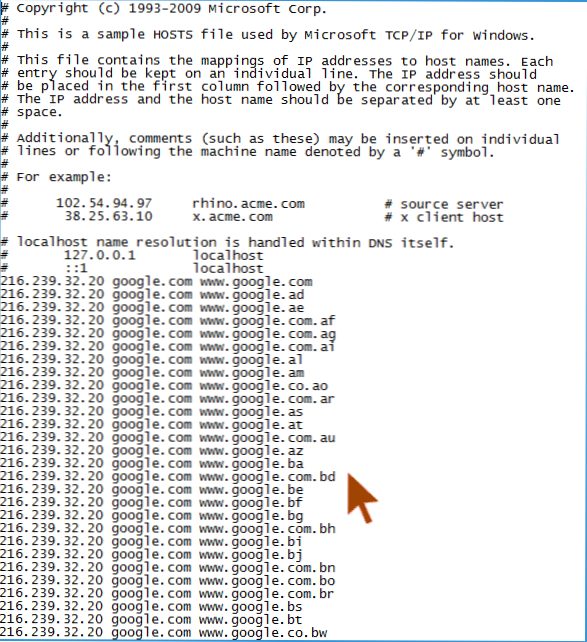
Promjene u datoteci domaćina, uzrokujući pojavu oglašavanja
Da biste popravili datoteku hosts, pokrenite notepad kao administrator, odaberite datoteku - otvorite u izborniku, odredite za prikaz svih datoteka i idite na Windows \ System32 \ upravljački programi \ etc \i otvorite datoteku hostova. Izbrišite sve linije ispod posljednjeg, počevši od rešetke, a zatim spremite datoteku.
Detaljnije upute: Kako popraviti datoteku hostova
Proširenje proširenja preglednika Adblock kako biste blokirali oglase
Prva stvar koju korisnici pokušavaju prikazati kada se neželjeni oglasi pojavljuju je da instalirate proširenje Adblock. Međutim, u borbi protiv adwarea i pop-up prozora, on nije poseban pomoćnik - on blokira "full time" oglašavanje na web mjestu, a ne onaj koji je uzrokovan zlonamjernim softverom na računalu.

Štoviše, budite pažljivi prilikom instaliranja AdBlocka - postoje mnoga proširenja za Google Chrome i Yandex preglednik s tim imenom, i, koliko ja znam, neki od njih sami po sebi uzrokuju skočne prozore. Preporučujem jednostavno korištenje AdBlock i Adblock Plus (mogu se jednostavno razlikovati od ostalih proširenja prema broju recenzija u Chromeovoj trgovini).
Dodatne informacije
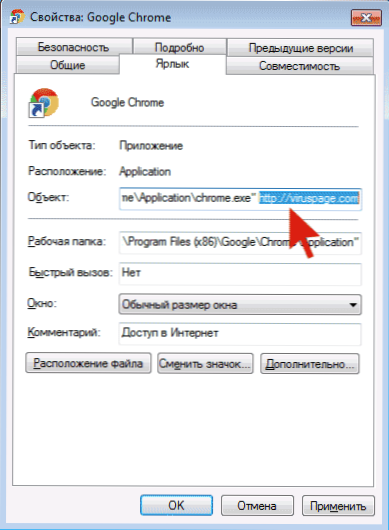
Ako nakon opisanih radnji oglas nestane, ali se početna stranica u pregledniku promijenila,i mijenjajući je u postavkama preglednika Chrome ili Yandex ne dovodi do željenog rezultata, možete jednostavno izraditi nove prečace za pokretanje preglednika brisanjem starih. Ili, u svojstvima prečaca u polju "Objekt", uklonite sve što je nakon citata (bit će adresa neželjenog početne stranice). Pojedinosti o temi: Kako provjeriti prečace preglednika u sustavu Windows.
Budite oprezni prilikom instalacije programa i proširenja, koristite za preuzimanje službenih izvora potvrđenih. Ako problem ostane neriješen, opišite simptome u komentarima, pokušat ću vam pomoći.
Video upute - kako se riješiti oglašavanja u skočnim prozorima
Nadam se da je uputa bila korisna i dopustila mi da riješim problem. Ako ne, opišite svoju situaciju u komentarima. Možda ti mogu pomoći.